![图片[1]-VAM插件 Balance V64系统 汉化版-幻想世界](https://images.hxsj.in/images/2023/10/10/953b1766fb949b1c25c404c0f95b31b4.jfif)
安装方法:
下载后将压缩包里的两个文件夹托到VAM目录下
![图片[2]-VAM插件 Balance V64系统 汉化版-幻想世界](https://images.hxsj.in/images/2023/10/10/8862ef2e2f4360caf858244c9216c69f.png)
使用方法:
启动VAM,在人物上添加插件
![图片[3]-VAM插件 Balance V64系统 汉化版-幻想世界](https://images.hxsj.in/images/2023/10/10/d040910f6ff3ae7bfa293cac7fa70d08.png)
再找到插件文件夹(VAM目录\Custom\Scripts)下的miscreated文件夹,进入该文件夹
![图片[4]-VAM插件 Balance V64系统 汉化版-幻想世界](https://images.hxsj.in/images/2023/10/10/c37670d3b5c5cd8bb2f587c2b30e52db.png)
选择Complete.cslist文件,(这是插件完整全部加载的文件,也可以单独加载.cslist文件使用单独的功能)
![图片[5]-VAM插件 Balance V64系统 汉化版-幻想世界](https://images.hxsj.in/images/2023/10/10/b1f50a5dd72cd27941627153780ebb65.png)
加载插件后,右上角就会弹出插件菜单
![图片[6]-VAM插件 Balance V64系统 汉化版-幻想世界](https://images.hxsj.in/images/2023/10/10/ef3b232973601965ff1a6c636a6f41d0.png)
![图片[7]-VAM插件 Balance V64系统 汉化版-幻想世界](https://images.hxsj.in/images/2023/10/10/8fd42f379d4f46e2d0e59c7c4512fdbf.png)
另外还有一个单独的摄像机插件,功能强大。在摄像机上添加该插件,注意是摄像机上添加,不是人物上添加,方法如下:
按快捷键T,就会显示各个原子符号及位置,找到摄像机原子的符号,如下图
![图片[8]-VAM插件 Balance V64系统 汉化版-幻想世界](https://images.hxsj.in/images/2023/10/10/2f08f358d66a5064031f84871f73692a.png)
点击摄像机原子符号,再点插件,添加插件,再选择文件
![图片[9]-VAM插件 Balance V64系统 汉化版-幻想世界](https://images.hxsj.in/images/2023/10/10/bb770d13ca35154c955a8f4d0680d457.png)
选择PoseCamera4.cslist
![图片[10]-VAM插件 Balance V64系统 汉化版-幻想世界](https://images.hxsj.in/images/2023/10/10/4344e3d7501e677e1de4a12f31c5af79.png)
就会多出一个摄像机的菜单,关于摄像机各方面的设置,功能很强大,建议用来录屏用。因为这个菜单出来后,VAM原始菜单就会隐藏,只能通过VAM右上角叉叉(Alt+Enter全屏窗口切换)关闭VAM或Alt+F4关闭VAM,建议所有VAM设置设置好后录屏才调用该插件。
![图片[11]-VAM插件 Balance V64系统 汉化版-幻想世界](https://images.hxsj.in/images/2023/10/10/87a8468b4908d50865e6626f63582183.png)
也可以单独调用摄像机插件,单独调用默认在左边。方法和上面一样的。
![图片[12]-VAM插件 Balance V64系统 汉化版-幻想世界](https://images.hxsj.in/images/2023/10/10/9bdf7993bf392f6f0c68dbd1d22df984.png)
肌肉管理 力量设置
![图片[13]-VAM插件 Balance V64系统 汉化版-幻想世界](https://images.hxsj.in/images/2023/10/10/3ff53d15b97aebe52905d9c72afd61b0.gif)
自由舞蹈
![图片[14]-VAM插件 Balance V64系统 汉化版-幻想世界](https://images.hxsj.in/images/2023/10/10/d8d02dab3b0cbdb711cfc182f0ee91a9.gif)
自主行走
![图片[15]-VAM插件 Balance V64系统 汉化版-幻想世界](https://images.hxsj.in/images/2023/10/10/4ed188c98a3ba40676636fb6ba2ef619.gif)
跌倒/站立
![图片[16]-VAM插件 Balance V64系统 汉化版-幻想世界](https://images.hxsj.in/images/2023/10/10/cf729444230c001204c7788752739452.gif)
![图片[17]-VAM插件 Balance V64系统 汉化版-幻想世界](https://images.hxsj.in/images/2023/10/10/8b20a44a9005edebb326de9a710132a8.gif)
![图片[18]-VAM插件 Balance V64系统 汉化版-幻想世界](https://images.hxsj.in/images/2023/10/10/06564893e6b4469c50e0dc3b6cb034c7.gif)
© 版权声明
文章版权归作者所有,未经允许请勿转载。
THE END

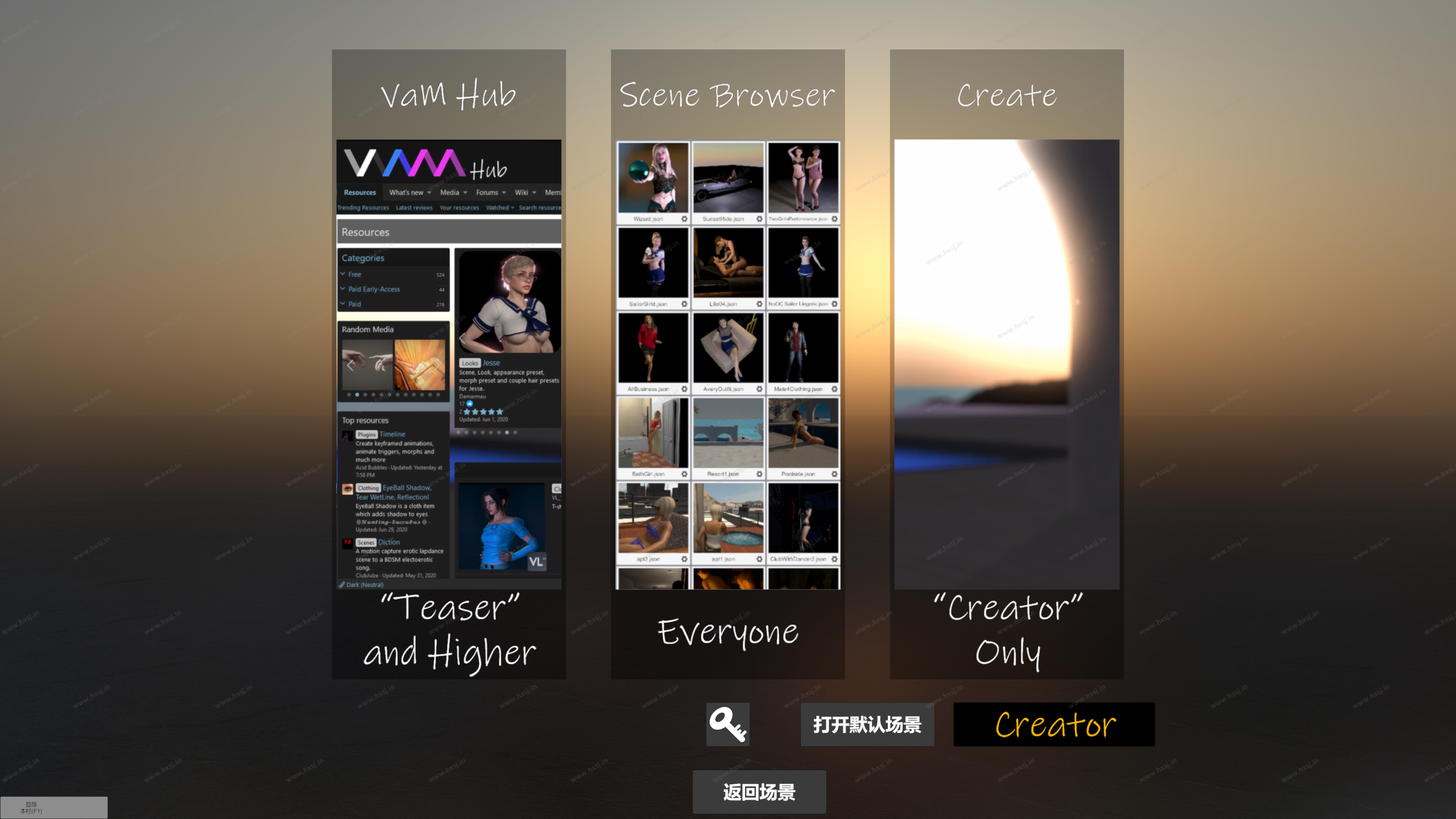






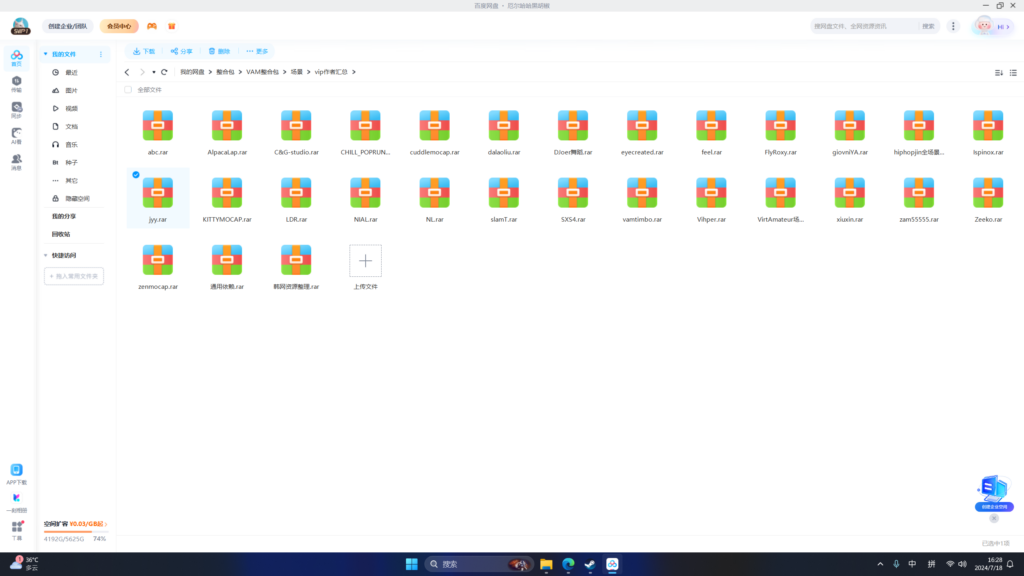




- 最新
- 最热
只看作者